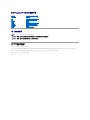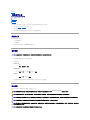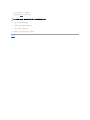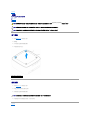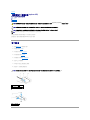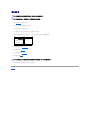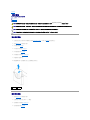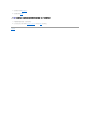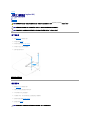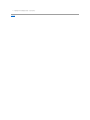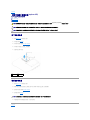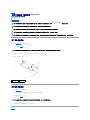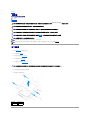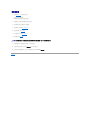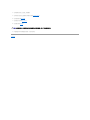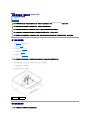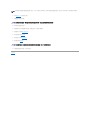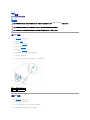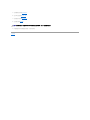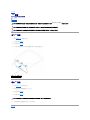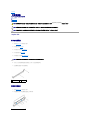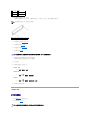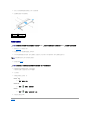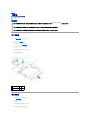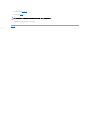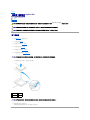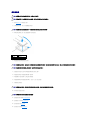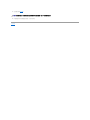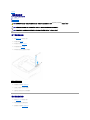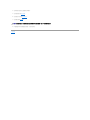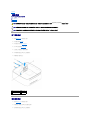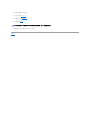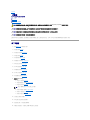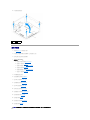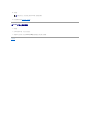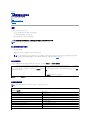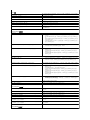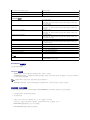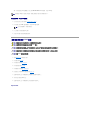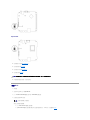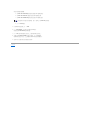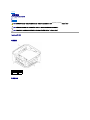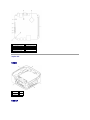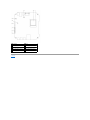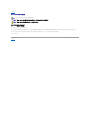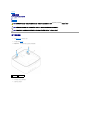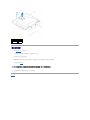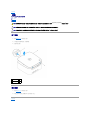Dell™ Inspiron™ 300/400 維修手冊
註、警示和警告
本文件中的資訊如有更改,恕不另行通知。
© 2009 Dell Inc. 版權所有,翻印必究。
未經 Dell Inc. 的書面許可,不得以任何形式複製這些內容。
本文中使用的商標:Dell、DELL 徽標和 Inspiron 是 Dell Inc. 的商標;Microsoft、Windows、Windows Vista 和 Windows Vista 開始按鈕徽標是 Microsoft Corporation 在美國和/或其他國家/地區的商標或註冊商標。
本文件中可能用到的其他商標及產品名稱是指擁有這些商標及產品名稱的公司實體或其製造的產品。Dell Inc. 對本公司之外的商標及產品名稱不擁有任何專有權益。
法規型號:D02U 系列法規類型:D02U001 和 D02U002
2009 年 9 月Rev. A00
技術概觀
開始操作之前
頂蓋
底蓋
頂部托架
I/O 前蓋
光碟機
磁碟機支架
電源按鈕托架
幣式電池
硬碟機
無線迷你卡 (僅適用於 Inspiron 400)
記憶體模組
處理器散熱器 (僅適用於 Inspiron 400)
處理器 (僅適用於 Inspiron 400)
機箱風扇
I/O 托架
圖形卡散熱器 (僅適用於 Inspiron 400)
圖形卡 (僅適用於 Inspiron 400)
圖形卡風扇 (僅適用於 Inspiron 400)
主機板
系統設定程式公用程式
註:「註」表示可以幫助您更有效地使用電腦的重要資訊。
警示:「警示」表示有可能會損壞硬體或導致資料遺失,並告訴您如何避免發生此類問題。
警告:「警告」表示有可能會導致財產 損失、人身傷害甚至死亡。

回到目錄頁
開始操作之前
Dell™ Inspiron™ 300/400 維修手冊
建議的工具
關閉電腦
安全說明
本手冊介紹卸下和安裝電腦中元件的程序。除非另有說明,否則執行每個程序時均假定已執行下列作業:
l 您已經執行關閉電腦和安全說明中的步驟。
l 您已經閱讀了電腦隨附的安全資訊。
l 以相反的順序執行卸下程序可以裝回元件或安裝元件 (如果是單獨購買的話)。
建議的工具
本文件中的程序可能需要下列工具:
l 小型十字槽螺絲起子
l 六角螺帽旋鑿
l 快閃 BIOS 可執行更新程式可在 support.dell.com 上取得
關閉電腦
1. 儲存並關閉所有開啟的檔案,並結束所有開啟的程式。
2. 關閉作業系統:
Windows
®
XP:
按一下開始 ® 電腦關機 ® 關機。
Windows Vista
®
:
按一下開始按鈕 ,按一下箭頭 ,然後按一下關機.
Windows 7:
按一下開始按鈕 ,然後按一下關機。
3. 確定電腦已關閉。關閉作業系統時,如果電腦未自動關閉,請按住電源按鈕,直至電腦關閉。
安全說明
請遵守以下安全規範,以避免電腦可能受到損壞,並確保您的人身安全。
警示:為避免遺失資料,請在關閉電腦之前,儲存和關閉所有開啟的檔 案,並結束所有開啟的程式。
警告:拆裝電腦內部元件之前,請先閱讀電腦隨附的安全資訊。如需更多安全最佳實務資訊,請參閱 Regulatory Compliance (法規遵循) 首頁:
www.dell.com/regulatory_compliance。
警告:打開儲存裝置以更換、卸下或安裝配件之前,請先斷開所有電源。安裝完成後,必須先裝回儲存裝置並安裝所有緊固物,然後再連接電源。
警示:只有獲得認證的維修技術人員才可卸下機箱蓋並拆裝電腦內部元件。請參閱安全說明,以獲得有關安全預防措施、拆裝電腦內部元件和防止靜電損壞的完整資訊。
警示:為防止靜電損壞,請使用接地腕帶或經常碰觸未上漆的金屬表面 (例如電腦上的連接器),以導去身上的靜電。
警示:拔下纜線時,請拔出其連接器或拉片,而不要拉扯纜線。在拔出連接器時,連接器的兩側應同時退出,以避免弄彎連接器插腳。此外,連接纜線之前,請確定兩個
連接器的朝向正確並且對齊。
警示:為避免損壞電腦,請在您開始拆裝電腦內部元件之前執行以下步 驟。

回到目錄頁
底蓋
Dell™ Inspiron™ 300/400 維修手冊
卸下底蓋
裝回底蓋
卸下底蓋
1. 請按照開始操作之前中的程序進行操作。
2. 翻轉電腦。
3. 卸下將底蓋固定到機箱的兩個緊固螺絲。
4. 將底蓋從電腦底座中提出。
裝回底蓋
1. 請按照開始操作之前中的程序進行操作。
2. 將底蓋上的螺絲孔與機箱上的螺絲孔對齊。
3. 擰緊將底蓋固定到機箱的兩個緊固螺絲。
4. 將電腦和連接的所有裝置連接至電源插座,然後將它們開啟。
回到目錄頁
警告:拆裝電腦內部元件之前,請先閱讀電腦隨附的安全資訊。如需更多安全最佳實務資訊,請參閱 Regulatory Compliance (法規遵循) 首頁:
www.dell.com/regulatory_compliance。
警示:只有獲得認證的維修技術人員才可維修您的電腦。由未經 Dell™ 授權的維修所造成的損壞不在保固範圍之內。
警示:為防止靜電損壞,請使用接地腕帶或經常碰觸未上漆的金屬表面 (例如電腦上的連接器),以導去身上的靜電。
1
緊固螺絲 (2 個)
2
底蓋
警示:在開啟電腦之前,將所有螺絲裝回並確保電腦中無鬆動的螺絲。否則,可能會使電腦受損。

回到目錄頁
無線迷你卡 (僅適用於 Inspiron 400)
Dell™ Inspiron™ 300/400 維修手冊
卸下迷你卡
裝回迷你卡
如果您在訂購電腦的同時訂購了無線迷你卡,則電腦中已安裝該插卡。
您的電腦支援一個適用於無線區域網路 (WLAN) 的半長迷你卡插槽。
卸下迷你卡
1. 請按照開始操作之前中的程序進行操作。
2. 卸下頂蓋 (請參閱卸下頂蓋)。
3. 卸下頂部托架 (請參閱卸下頂部托架)。
4. 卸下光碟機 (請參閱卸下光碟機)。
5. 卸下磁碟機支架 (請參閱卸下磁碟機支架)。
6. 從迷你卡上拔下天線纜線。
7. 卸下將迷你卡固定在主機板連接器上的螺絲。
8. 提起迷你卡,使其脫離主機板連接器。
警告:拆裝電腦內部元件之前,請先閱讀電腦隨附的安全資訊。如需更多安全最佳實務資訊,請參閱 Regulatory Compliance (法規遵循) 首頁:
www.dell.com/regulatory_compliance。
警示:只有獲得認證的維修技術人員才可維修您的電腦。由未經 Dell™ 授權的維修所造成的損壞不在保固範圍之內。
警示:為防止靜電損壞,請使用接地腕帶或經常碰觸未上漆的金屬表面 (例如電腦上的連接器),以導去身上的靜電。
註:對於非 Dell 公司提供的迷你卡,Dell 公司不保證其相容性,也不提供支援。
警示:當迷你卡 沒有安裝在電腦中時,請將其存放在防靜電保護包裝中 (請參閱電腦隨附的安全說 明中的「防止靜電損壞」)。
1
天線纜線 (2 條)
2
迷你卡
3
主機板連接器
1
迷你卡
2
螺絲

裝回迷你卡
1. 請按照開始操作之前中的程序進行操作。
2. 將迷你卡上的槽口與主機板連接器中的彈片對齊。
3. 以 45 度角將迷你卡插入主機板連接器中。
4. 向下按壓迷你卡的另一端。裝回將迷你卡固定在主機板連接器上的螺絲。
5. 將相應的天線纜線連接至您正在安裝的迷你卡。下表提供了您電腦所支援迷你卡的天線纜線顏色配置。
6. 裝回磁碟機支架 (請參閱裝回磁碟機支架)。
7. 裝回光碟機 (請參閱裝回光碟機)。
8. 裝回頂部托架 (請參閱裝回頂部托架)。
9. 裝回頂蓋 (請參閱裝回頂蓋)。
10. 將電腦和連接的所有裝置連接至電源插座,然後將它們開啟。
回到目錄頁
警示:連接器採用鎖定式設計以確保正確插接。用力過大可能會損壞連接器。
警示:為避免損壞迷你卡,請確定迷你卡下沒有任何纜線或天線纜線。
迷你卡上的連接器
天線纜線的顏色配置
WLAN (2 條天線纜線)
主要 WLAN (白色三角形)
輔助 WLAN (黑色三角形)
白色
黑色
警示:在開啟電腦之前,將所有螺絲裝回並確保電腦中無鬆動的螺絲。否則,可能會使電腦受損。

回到目錄頁
幣式電池
Dell™ Inspiron™ 300/400 維修手冊
取出幣式電池
裝回幣式電池
取出幣式電池
1. 記錄系統設定程式公用程式中的所有螢幕資訊 (請參閱系統設定程式公用程式),以便可以在步驟8 中恢復正確的設定。
2. 請按照開始操作之前中的程序進行操作。
3. 卸下頂蓋 (請參閱卸下頂蓋)。
4. 卸下頂部托架 (請參閱卸下頂部托架)。
5. 卸下光碟機 (請參閱卸下光碟機)。
6. 卸下磁碟機支架 (請參閱卸下磁碟機支架)。
7. 將電腦的幣式電池朝向您。
8. 輕輕拉動釋放拉桿,使其脫離幣式電池,並從插槽中提出幣式電池。
裝回幣式電池
1. 請按照開始操作之前中的程序進行操作。
2. 在插槽中插入新的幣式電池,標有「+」一側朝左。
3. 裝回磁碟機支架 (請參閱裝回磁碟機支架)。
4. 裝回光碟機 (請參閱裝回光碟機)。
警告:拆裝電腦內部元件之前,請先閱讀電腦隨附的安全資訊。如需更多安全最佳實務資訊,請參閱 Regulatory Compliance (法規遵循) 首頁:
www.dell.com/regulatory_compliance。
警告:如果新電池安裝不正確,可能發生爆炸。請僅以相同或由製造廠商推薦的同類型電池來更換原有的電池。請依照製造廠商的說明丟棄用過的電池。
警示:只有獲得認證的維修技術人員才可維修您的電腦。由未經 Dell™ 授權的維修所造成的損壞不在保固範圍之內。
警示:為防止靜電損壞,請使用接地腕帶或經常碰觸未上漆的金屬表面 (例如電腦上的連接器),以導去身上的靜電。
1
幣式電池
2
釋放拉桿

回到目錄頁
圖形卡 (僅適用於 Inspiron 400)
Dell™ Inspiron™ 300/400 維修手冊
卸下圖形卡
裝回圖形卡
卸下圖形卡
1. 請按照開始操作之前中的程序進行操作。
2. 卸下底蓋 (請參閱卸下底蓋)。
3. 卸下圖形卡散熱器 (請參閱卸下圖形卡散熱器)。
4. 卸下將圖形卡固定在主機板上的兩個螺絲。
5. 從圖形卡連接器卸下圖形卡。
裝回圖形卡
1. 請按照開始操作之前中的程序進行操作。
2. 將圖形卡上的槽口與主機板連接器中的彈片對齊。
3. 以 45 度角將圖形卡插入主機板連接器中。
4. 向下按壓圖形卡的另一端。裝回將圖形卡固定在主機板連接器上的兩個螺絲。
5. 裝回圖形卡散熱器 (請參閱裝回圖形卡散熱器)。
6. 裝回底蓋 (請參閱裝回底蓋)。
警告:拆裝電腦內部元件之前,請先閱讀電腦隨附的安全資訊。如需更多安全最佳實務資訊,請參閱 Regulatory Compliance (法規遵循) 首頁:
www.dell.com/regulatory_compliance。
警示:只有獲得認證的維修技術人員才可維修您的電腦。由未經 Dell™ 授權的維修所造成的損壞不在保固範圍之內。
警示:為防止靜電損壞,請使用接地腕帶或經常碰觸未上漆的金屬表面 (例如電腦上的連接器),以導去身上的靜電。
1
螺絲 (2 個)
2
圖形卡
警示:在開啟電腦之前,將所有螺絲裝回並確保電腦中無鬆動的螺絲。否則,可能會使電腦受損。

回到目錄頁
圖形卡風扇 (僅適用於 Inspiron 400)
Dell™ Inspiron™ 300/400 維修手冊
卸下圖形卡風扇
裝回圖形卡風扇
卸下圖形卡風扇
1. 請按照開始操作之前中的程序進行操作。
2. 卸下底蓋 (請參閱卸下底蓋)。
3. 卸下圖形卡散熱器 (請參閱卸下圖形卡散熱器)。
4. 卸下將圖形卡風扇固定在主機板上的兩個螺絲。
5. 從電腦中提出圖形卡風扇。
裝回圖形卡風扇
1. 請按照開始操作之前中的程序進行操作。
2. 將圖形卡風扇上的螺絲孔與主機板上的螺絲孔對齊。裝回將圖形卡風扇固定在主機板上的兩個螺絲。
3. 裝回圖形卡散熱器 (請參閱裝回圖形卡散熱器)。
4. 裝回底蓋 (請參閱裝回底蓋)。
5. 將電腦和連接的所有裝置連接至電源插座,然後將它們開啟。
回到目錄頁
警告:拆裝電腦內部元件之前,請先閱讀電腦隨附的安全資訊。如需更多安全最佳實務資訊,請參閱 Regulatory Compliance (法規遵循) 首頁:
www.dell.com/regulatory_compliance。
警示:只有獲得認證的維修技術人員才可維修您的電腦。由未經 Dell™ 授權的維修所造成的損壞不在保固範圍之內。
警示:為防止靜電損壞,請使用接地腕帶或經常碰觸未上漆的金屬表面 (例如電腦上的連接器),以導去身上的靜電。
1
螺絲 (2 個)
2
圖形卡風扇
警示:在開啟電腦之前,將所有螺絲裝回並確保電腦中無鬆動的螺絲。否則,可能會使電腦受損。

回到目錄頁
圖形卡散熱器 (僅適用於 Inspiron 400)
Dell™ Inspiron™ 300/400 維修手冊
卸下圖形卡散熱器
裝回圖形卡散熱器
卸下圖形卡散熱器
1. 請按照開始操作之前中的程序進行操作。
2. 卸下底蓋 (請參閱卸下底蓋)。
3. 按順序 (如圖形卡散熱器上所指示) 逆時針卸下將圖形卡散熱器固定在主機板上的四個緊固螺絲。
4. 將圖形卡散熱器從電腦中提出。
裝回圖形卡散熱器
1. 請按照開始操作之前中的程序進行操作。
2. 將圖形卡散熱器上的四個緊固螺絲與主機板上的螺絲孔對齊,然後順時針擰緊螺絲。
3. 裝回底蓋 (請參閱裝回底蓋)。
4. 將電腦和連接的所有裝置連接至電源插座,然後將它們開啟。
回到目錄頁
警告:拆裝電腦內部元件之前,請先閱讀電腦隨附的安全資訊。如需更多安全最佳實務資訊,請參閱 Regulatory Compliance (法規遵循) 首頁:
www.dell.com/regulatory_compliance。
警告:散熱器在正常作業時可能會很熱。在您碰觸該組件以前,請確保留出足夠的時間使其散熱。
警示:只有獲得認證的維修技術人員才可維修您的電腦。由未經 Dell™ 授權的維修所造成的損壞不在保固範圍之內。
警示:為防止靜電損壞,請使用接地腕帶或經常碰觸未上漆的金屬表面 (例如電腦上的連接器),以導去身上的靜電。
警示:除非您對卸下和裝回硬體非常熟悉,否則請勿執行以下步驟。錯誤地執行這些步驟可能會損壞您的主機板。若要獲得技術服務資訊,請參閱安裝指南。
警示:為確保圖形處理器獲得最佳冷卻效果,請勿碰觸圖形卡散熱器上的導熱區域。皮膚上的油脂會降低熱脂的導熱能力。
1
緊固螺絲 (4 個)
2
圖形卡散熱器
警示:在開啟電腦之前,將所有螺絲裝回並確保電腦中無鬆動的螺絲。否則,可能會使電腦受損。

回到目錄頁
硬碟機
Dell™ Inspiron™ 300/400 維修手冊
卸下硬碟機
更換硬碟機
卸下硬碟機
1. 請按照開始操作之前中的程序進行操作。
2. 卸下頂蓋 (請參閱卸下頂蓋)。
3. 卸下頂部托架 (請參閱卸下頂部托架)。
4. 卸下光碟機 (請參閱卸下光碟機)。
5. 卸下磁碟機支架 (請參閱卸下磁碟機支架)。
6. 卸下將硬碟機固定至磁碟機支架的四個螺絲。
7. 將磁碟機支架從硬碟機中提出。
警告:拆裝電腦內部元件之前,請先閱讀電腦隨附的安全資訊。如需更多安全最佳實務資訊,請參閱 Regulatory Compliance (法規遵循) 首頁:
www.dell.com/regulatory_compliance。
警告:如果您在硬碟機很熱時將其從電腦中卸下,請勿碰觸硬碟 機的金屬外殼。
警示:只有獲得認證的維修技術人員才可維修您的電腦。由未經 Dell™ 授權的維修所造成的損壞不在保固範圍之內。
警示:為防止靜電損壞,請使用接地腕帶或經常碰觸未上漆的金屬表面 (例如電腦上的連接器),以導去身上的靜電。
警示:為防止資料遺失,請在卸下硬碟機之前先關閉電腦 (請參閱關閉電腦)。請勿在電腦處於開機或睡眠狀態時卸下硬碟 機。
警示:硬碟機極易損壞, 在處理硬碟機時請務必小心。
註:對於非 Dell 公司提供的硬碟機,Dell 公司不保證其相容性,也不提供支援。
註:如果您要安裝非 Dell 公司提供的硬碟機,則需要在新硬碟機上安裝作業系統、驅動程式和公用程式 (請參閱《Dell 技術指南》)。
警示:當硬碟機沒有安裝在電腦中時,請將其存放在防靜電保護包裝中 (請參閱電腦隨附的安全說明中的「防止靜電損壞」)。
1
硬碟機
2
螺絲 (4 個)
3
磁碟機支架

更換硬碟機
1. 請按照開始操作之前中的程序進行操作。
2. 從包裝中取出新的硬碟機。
請保留原包裝材料以便存放或運送硬碟機。
3. 將磁碟機支架上的螺絲孔與硬碟機上的螺絲孔對齊。
4. 裝回將硬碟機固定至磁碟機支架的四個螺絲。
5. 裝回磁碟機支架 (請參閱裝回磁碟機支架)。
6. 裝回光碟機 (請參閱裝回光碟機)。
7. 裝回頂部托架 (請參閱裝回頂部托架)。
8. 裝回頂蓋 (請參閱裝回頂蓋)。
9. 將電腦和連接的所有裝置連接至電源插座,然後將它們開啟。
10. 依需要為電腦安裝作業系統。請參閱安裝指南中的「還原作業系統」。
11. 依需要為電腦安裝驅動程式和公用程式。若要獲得更多資訊,請參閱《Dell 技術指南》。
回到目錄頁
警示:在開啟電腦之前,將所有螺絲裝回並確保電腦中無鬆動的螺絲。否則,可能會使電腦受損。

回到目錄頁
磁碟機支架
Dell™ Inspiron™ 300/400 維修手冊
卸下磁碟機支架
裝回磁碟機支架
卸下磁碟機支架
1. 請按照開始操作之前中的程序進行操作。
2. 卸下頂蓋 (請參閱卸下頂蓋)。
3. 卸下頂部托架 (請參閱卸下頂部托架)。
4. 卸下光碟機 (請參閱卸下光碟機)。
5. 卸下將電源按鈕托架固定至磁碟機支架的螺絲 (請參閱卸下電源按鈕托架)。
6. 卸下將磁碟機支架固定在主機板上的兩個螺絲。
7. 將磁碟機支架向後滑動並將其提出,以對硬碟機纜線進行操作。
8. 從硬碟機上的連接器上拔下硬碟機纜線。
9. 小心地從電腦中提出磁碟機支架。
裝回磁碟機支架
1. 請按照開始操作之前中的程序進行操作。
2. 將硬碟機纜線連接至硬碟機上的連接器。
3. 將磁碟機支架上的彈片與機箱上的插槽對齊。滑動磁碟機支架,以將磁碟機支架上的螺絲孔與主機板上的螺絲孔對齊。
警告:拆裝電腦內部元件之前,請先閱讀電腦隨附的安全資訊。如需更多安全最佳實務資訊,請參閱 Regulatory Compliance (法規遵循) 首頁:
www.dell.com/regulatory_compliance。
警示:只有獲得認證的維修技術人員才可維修您的電腦。由未經 Dell™ 授權的維修所造成的損壞不在保固範圍之內。
警示:為防止靜電損壞,請使用接地腕帶或經常碰觸未上漆的金屬表面 (例如電腦上的連接器),以導去身上的靜電。
1
螺絲 (2 個)
2
磁碟機支架
3
彈片 (4 個)
4
硬碟機纜線連接器

回到目錄頁
處理器散熱器 (僅適用於 Inspiron 400)
Dell™ Inspiron™ 300/400 維修手冊
卸下處理器散熱器
裝回處理器散熱器
卸下處理器散熱器
1. 請按照開始操作之前中的程序進行操作。
2. 卸下頂蓋 (請參閱卸下頂蓋)。
3. 卸下頂部托架 (請參閱卸下頂部托架)。
4. 卸下光碟機 (請參閱卸下光碟機)。
5. 卸下磁碟機支架 (請參閱卸下磁碟機支架)。
6. 按順序 (如處理器散熱器上所指示) 逆時針卸下將處理器散熱器固定在主機板上的四個緊固螺絲。
7. 小心地提起處理器散熱器,使其脫離電腦。
8. 將處理器散熱器頂部朝下放置,使熱脂朝上。
裝回處理器散熱器
警告:拆裝電腦內部元件之前,請先閱讀電腦隨附的安全資訊。如需更多安全最佳實務資訊,請參閱 Regulatory Compliance (法規遵循) 首頁:
www.dell.com/regulatory_compliance。
警告:散熱器在正常作業時可能會很熱。在您碰觸該組件以前,請確保留出足夠的時間使其散熱。
警示:只有獲得認證的維修技術人員才可維修您的電腦。由未經 Dell™ 授權的維修所造成的損壞不在保固範圍之內。
警示:為防止靜電損壞,請使用接地腕帶或經常碰觸未上漆的金屬表面 (例如電腦上的連接器),以導去身上的靜電。
警示:除非您對卸下和裝回硬體非常熟悉,否則請勿執行以下步驟。錯誤地執行這些步驟可能會損壞您的主機板。若要獲得技術服務資訊,請參閱安裝指南。
警示:為確保處理器獲得最佳冷卻效果,請勿碰觸處理器散熱器上的導熱區域。皮膚上的油脂會降低熱脂的導熱能力。
1
處理器散熱器
2
緊固螺絲 (4 個)
警示:處理器散熱器未正確對齊可能會損壞主機板和處理器。

1. 請按照開始操作之前中的程序進行操作。
2. 清潔處理器散熱器底部的熱酯。
3. 將新的熱酯塗在處理器的頂部。
4. 將處理器散熱器上的四個緊固螺絲與主機板上的螺絲孔對齊,然後順時針擰緊螺絲。
5. 裝回磁碟機支架 (請參閱裝回磁碟機支架)。
6. 裝回光碟機 (請參閱裝回光碟機)。
7. 裝回頂部托架 (請參閱裝回頂部托架)。
8. 裝回頂蓋 (請參閱裝回頂蓋)。
9. 將電腦和裝置連接至電源插座,然後將它們開啟。
回到目錄頁
註:如果要將原來的處理器和處理器散熱器重新安裝在一起,則可以重新使用原來的熱脂。如果要更換處理器或處理器散熱器,請使用套件中提供的熱脂,以確保達到良好的導熱效
果。
警示:請確定塗上新的熱脂。新的熱脂對確保充分的熱黏合很重要,這是實現最佳處理器作業所必需的。
警示:在開啟電腦之前,將所有螺絲裝回並確保電腦中無鬆動的螺絲。否則,可能會使電腦受損。

回到目錄頁
I/O 托架
Dell™ Inspiron™ 300/400 維修手冊
卸下 I/O 托架
裝回 I/O 托架
卸下 I/O 托架
1. 請按照開始操作之前中的程序進行操作。
2. 卸下頂蓋 (請參閱卸下頂蓋)。
3. 卸下頂部托架 (請參閱卸下頂部托架)。
4. 卸下 I/O 前蓋 (請參閱卸下 I/O 前蓋)。
5. 卸下機箱風扇 (請參閱卸下機箱風扇)。
6. 使用六角螺帽旋鑿卸下將 VGA 連接器固定至 I/O 托架的兩個螺絲。
7. 卸下將 I/O 托架固定至機箱的螺絲。
8. 小心地按下 I/O 托架上的安全鎖閂鎖,將 I/O 托架從機箱蓋釋放,然後將其從電腦中提出。
裝回 I/O 托架
1. 請按照開始操作之前中的程序進行操作。
2. 將 I/O 托架底部的彈片滑入機箱的插槽中。
3. 小心地按下安全鎖閂鎖並將其滑入到位。裝回將 I/O 托架固定至機箱的螺絲。
4. 使用六角螺帽旋鑿裝回將 VGA 連接器固定至 I/O 托架的兩個螺絲。
警告:拆裝電腦內部元件之前,請先閱讀電腦隨附的安全資訊。如需更多安全最佳實務資訊,請參閱 Regulatory Compliance (法規遵循) 首頁:
www.dell.com/regulatory_compliance。
警示:只有獲得認證的維修技術人員才可維修您的電腦。由未經 Dell™ 授權的維修所造成的損壞不在保固範圍之內。
警示:為防止靜電損壞,請使用接地腕帶或經常碰觸未上漆的金屬表面 (例如電腦上的連接器),以導去身上的靜電。
1
螺絲
2
六角螺帽旋鑿 (2 個)
3
I/O 托架
4
安全鎖閂鎖
ページが読み込まれています...
ページが読み込まれています...
ページが読み込まれています...
ページが読み込まれています...
ページが読み込まれています...
ページが読み込まれています...
ページが読み込まれています...
ページが読み込まれています...
ページが読み込まれています...
ページが読み込まれています...
ページが読み込まれています...
ページが読み込まれています...
ページが読み込まれています...
ページが読み込まれています...
ページが読み込まれています...
ページが読み込まれています...
ページが読み込まれています...
ページが読み込まれています...
ページが読み込まれています...
ページが読み込まれています...
ページが読み込まれています...
ページが読み込まれています...
ページが読み込まれています...
ページが読み込まれています...
ページが読み込まれています...
ページが読み込まれています...
ページが読み込まれています...
ページが読み込まれています...
ページが読み込まれています...
ページが読み込まれています...
-
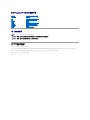 1
1
-
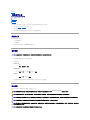 2
2
-
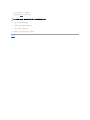 3
3
-
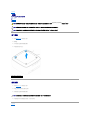 4
4
-
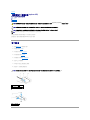 5
5
-
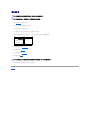 6
6
-
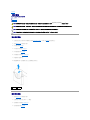 7
7
-
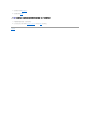 8
8
-
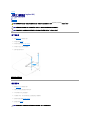 9
9
-
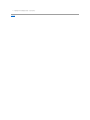 10
10
-
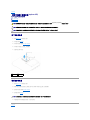 11
11
-
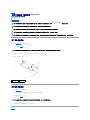 12
12
-
 13
13
-
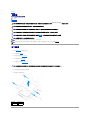 14
14
-
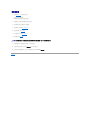 15
15
-
 16
16
-
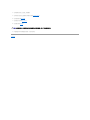 17
17
-
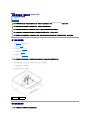 18
18
-
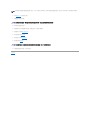 19
19
-
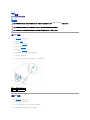 20
20
-
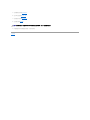 21
21
-
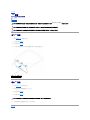 22
22
-
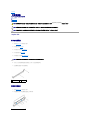 23
23
-
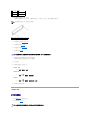 24
24
-
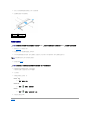 25
25
-
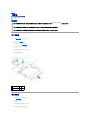 26
26
-
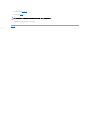 27
27
-
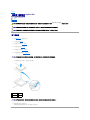 28
28
-
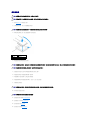 29
29
-
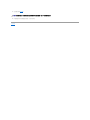 30
30
-
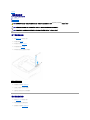 31
31
-
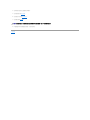 32
32
-
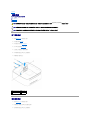 33
33
-
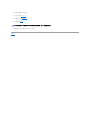 34
34
-
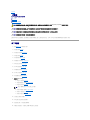 35
35
-
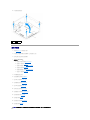 36
36
-
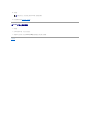 37
37
-
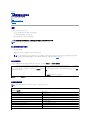 38
38
-
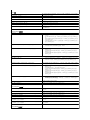 39
39
-
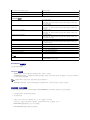 40
40
-
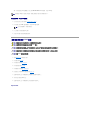 41
41
-
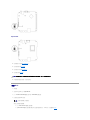 42
42
-
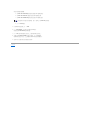 43
43
-
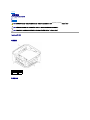 44
44
-
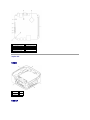 45
45
-
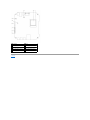 46
46
-
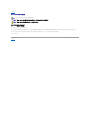 47
47
-
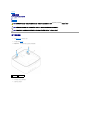 48
48
-
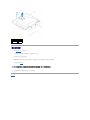 49
49
-
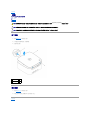 50
50
関連論文
-
Dell Inspiron Zino HD 400 クイックスタートガイド
-
Dell Inspiron Zino HD 400 ユーザーマニュアル
-
Dell Inspiron Zino HD 400 ユーザーマニュアル
-
Dell Inspiron 14 1440 ユーザーマニュアル
-
Dell Inspiron Zino HD 400 クイックスタートガイド
-
Dell Inspiron Zino HD 400 クイックスタートガイド
-
Dell Inspiron Mini 10 1010 ユーザーマニュアル
-
Dell Inspiron 1545 ユーザーマニュアル
-
Dell Inspiron Mini 10v 1011 ユーザーマニュアル
-
Dell Inspiron 13 1370 ユーザーマニュアル